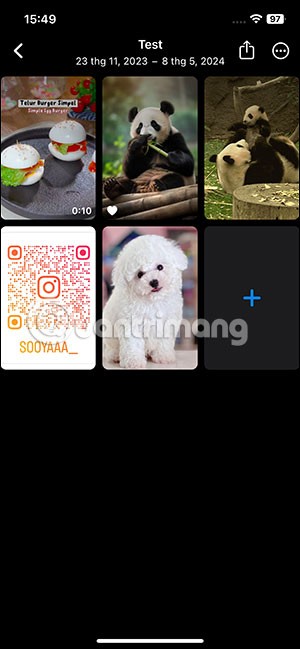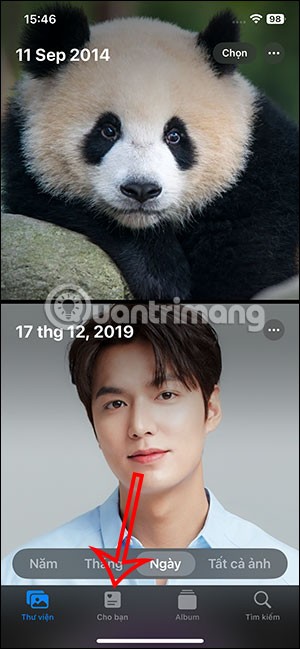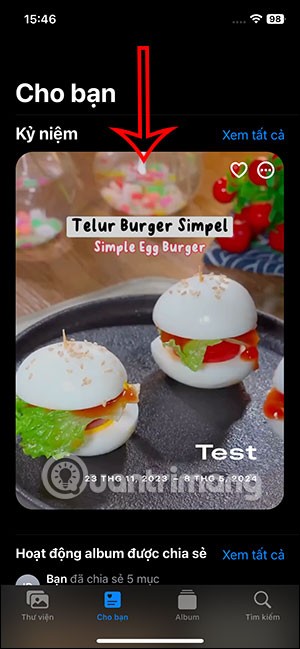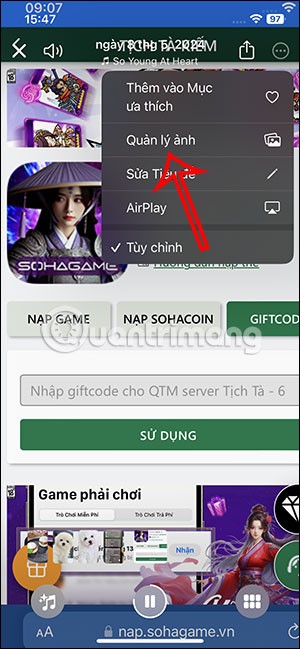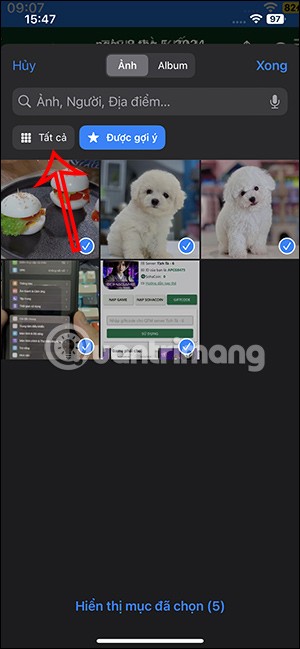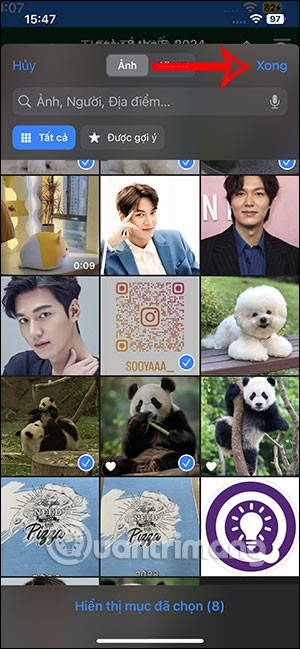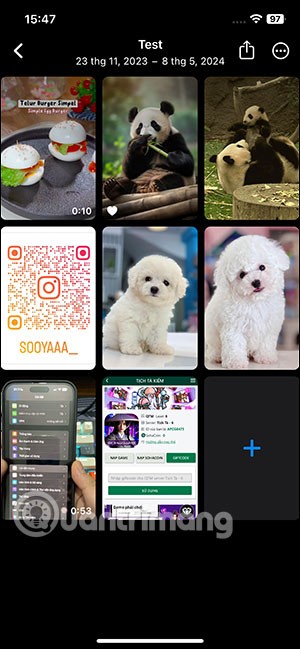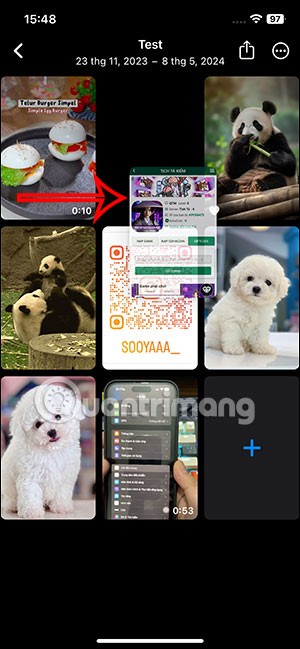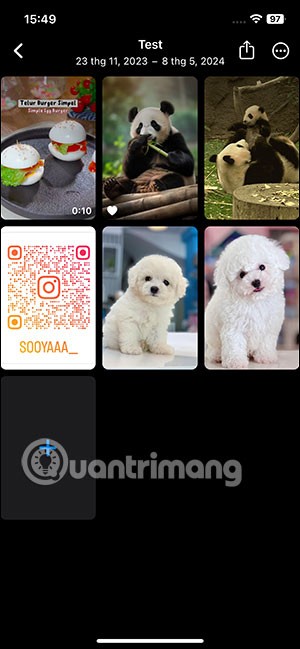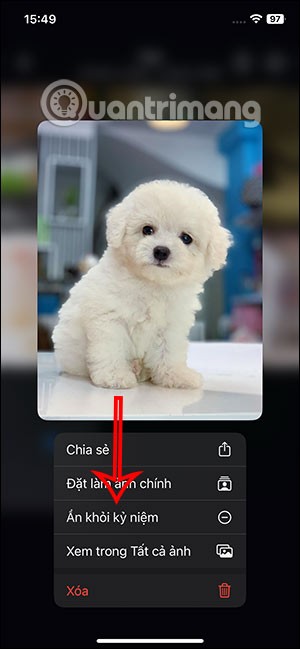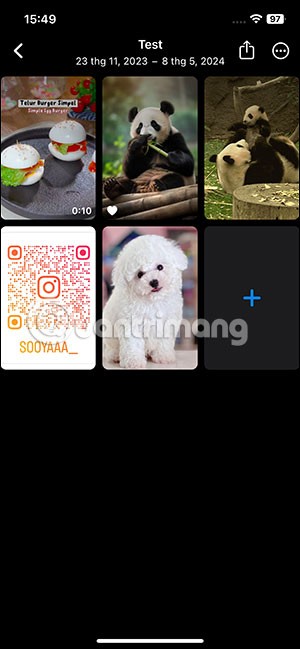Memories Album บน iPhone เป็นวิดีโอที่รวบรวมช่วงเวลาที่น่าจดจำของแต่ละคนผ่านภาพถ่ายและวิดีโอ ด้วยการอัปเดต iOS 17 ผู้ใช้สามารถปรับแต่งอัลบั้มความทรงจำให้เป็นไปตามความต้องการได้อย่างสมบูรณ์ โดยสามารถเพิ่มรูปภาพลงในอัลบั้มหรือลบรูปภาพหากไม่ต้องการแสดงรูปภาพเหล่านั้นได้ บทความด้านล่างนี้จะแนะนำคุณในการเพิ่มและลบรูปภาพในอัลบั้มความทรงจำของ iPhone
วิธีการเพิ่มรูปภาพลงในอัลบั้มความทรงจำของ iPhone
ขั้นตอนที่ 1:
ที่อินเทอร์เฟซบนแอปพลิเคชันรูปภาพ iPhoneคลิกสำหรับคุณ ต่อไปคุณจะเห็นอัลบั้มความทรงจำให้คุณเลือกและเล่นวิดีโอ
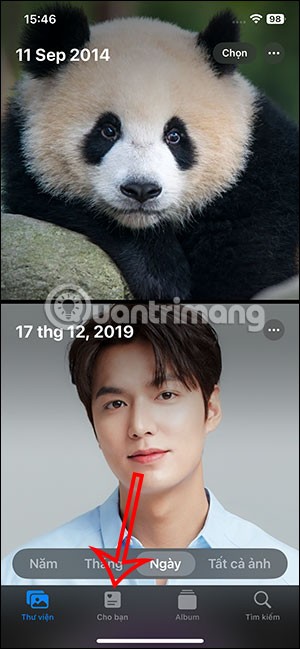
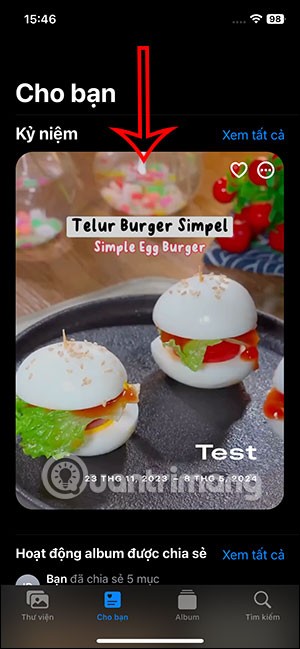
ขั้นตอนที่ 2:
ในอินเทอร์เฟซการเล่นวิดีโอหน่วยความจำ ผู้ใช้คลิกไอคอน 3 จุดที่มุมขวาบน และเลือกจัดการรูปภาพในรายการที่แสดง

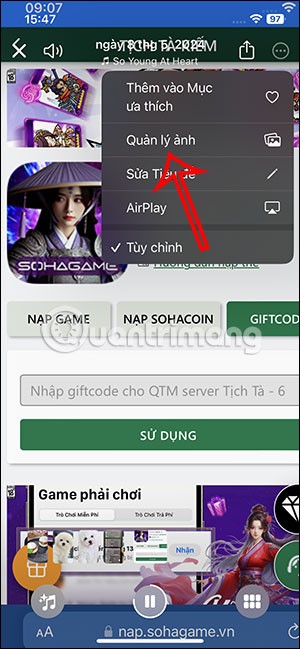
ขั้นตอนที่ 3:
แสดงอินเทอร์เฟซสำหรับการจัดการรูปภาพและวิดีโอในอัลบั้มบนโทรศัพท์ คลิกทั้งหมดเพื่อแสดงรูปภาพและวิดีโอทั้งหมดในอัลบั้ม ตอนนี้เราคลิกที่รูปถ่ายที่เราต้องการเพิ่มไปยังอัลบั้มความทรงจำบน iPhone แล้วคลิกเสร็จสิ้นเพื่อบันทึก
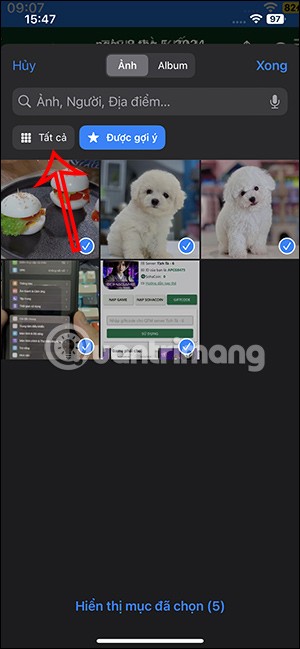
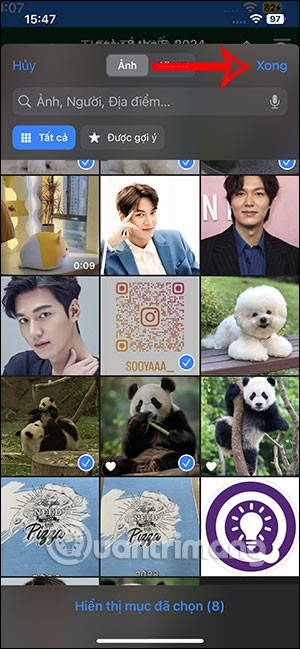
ขั้นตอนที่ 4:
ขณะที่กำลังเล่นวิดีโอความทรงจำ ให้แตะไอคอนกริดที่ด้านล่างของหน้าจอเพื่อดูภาพถ่ายและวิดีโอที่อยู่ในอัลบั้มความทรงจำในขณะนั้น นี่คือรูปภาพและวิดีโอในอัลบั้มความทรงจำ

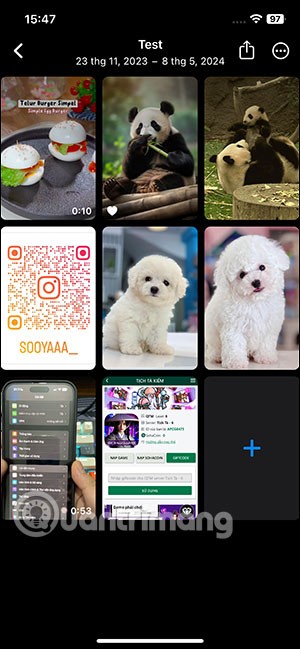
ที่อินเทอร์เฟซนี้ ผู้ใช้สามารถเปลี่ยนลำดับการแสดงผลได้โดยการกดรูปภาพค้างไว้และเลื่อนตำแหน่ง
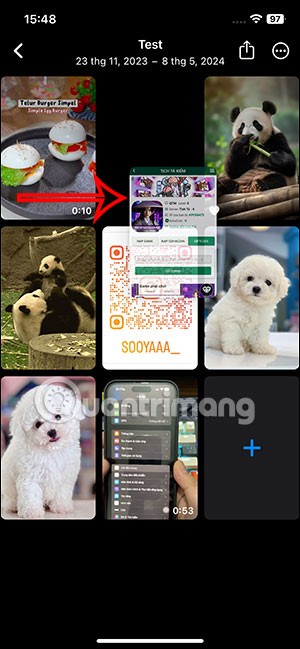
วิธีการลบรูปภาพในอัลบั้มความทรงจำของ iPhone
เราเปิดอัลบั้มความทรงจำ จากนั้นย้ายไปที่อินเทอร์เฟซการจัดการรูปภาพ ที่นี่เราจะคลิกที่ไอคอนกริดในอินเทอร์เฟซการดูวิดีโอ ด้วย
ตอนนี้แสดงรูปภาพในอัลบั้ม โดยกดและกดรูปภาพที่คุณต้องการลบจากอัลบั้มความทรงจำค้างไว้ จากนั้นเราเลือกซ่อนจากความทรงจำ
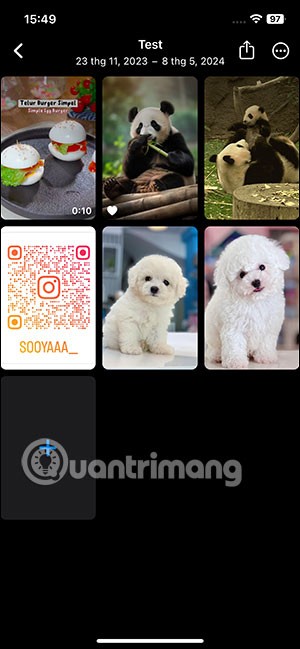
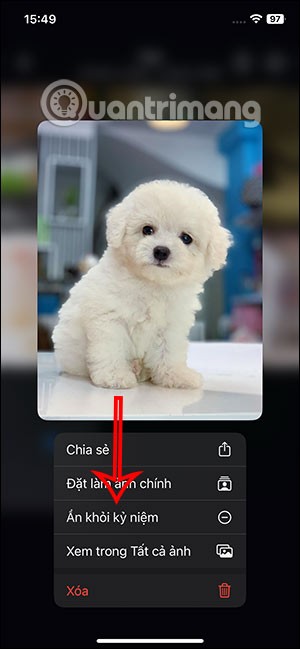
ดังนั้นคุณจึงลบรูปภาพออกจากอัลบั้มความทรงจำบน iPhone ของคุณแล้ว